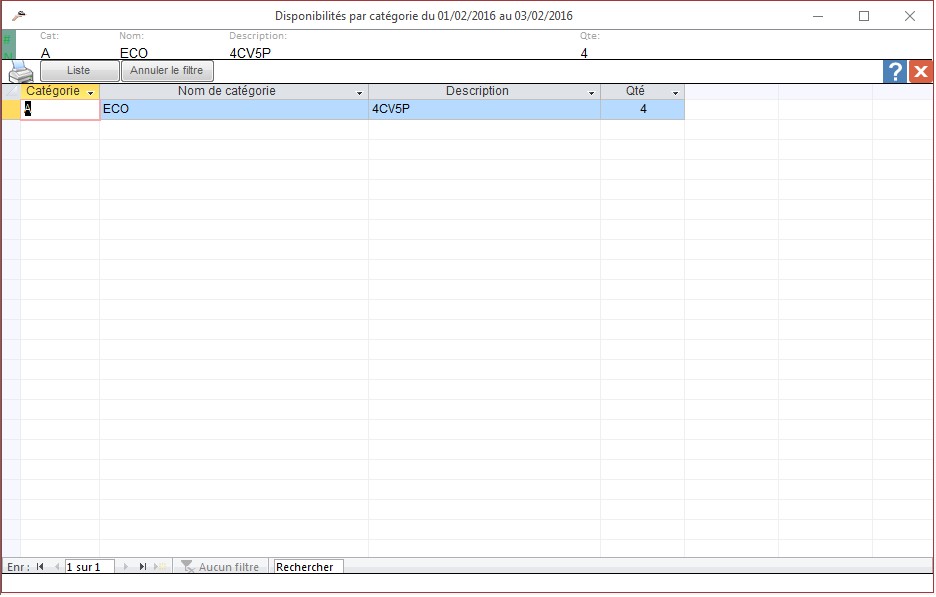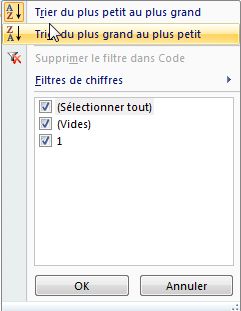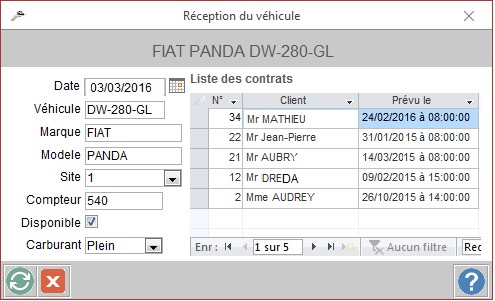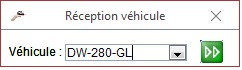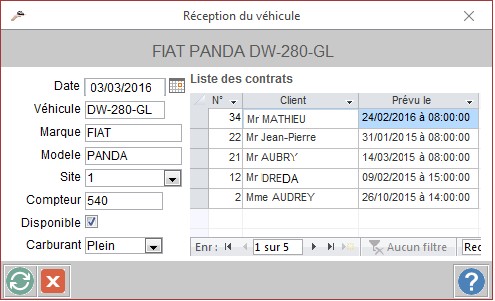|
Cotation vous donne la possibilité de créer des propositions tarifaires sur la base des catégories, sans avoir à créer le client. * uniquement sur la version Premium Vidéo: Créer une cotation Menu location ⇒ Cotation ⇒ Créer Pour toutes les cotations créées un N° lui est attribué automatiquement. Exemple : N° 1 C’est le code qui vous sera demandé pour les opérations faisant appel au numéro de la cotation.) Les champs se débloqueront automatiquement après la saisie des champs obligatoires. Remplissez entièrement la fiche cotation. Agent : Sélectionnez avec la flèche de droite Agence : Sélectionnez avec la flèche de droite Catégorie : Sélectionnez avec la flèche de droite Nom : Inscrivez le nom du client Date de départ : Sélectionnez le champ et indiquer la date au format JJ/MM/AA ou pour vous faciliter la saisie utiliser le calendrier Site de départ : Sélectionnez avec la flèche de droite Date de retour, site de retour et l’heure de retour renouvelez la procédure citée précédemment. Ou Périodes pré définies : Choisissez le nombre de jour de location en fonction de la date de départ.
Le bouton Une fois ces éléments renseigner les disponibilités apparaîtrons automatiquement.
Cliquez sur l’icône Tarif : Sélectionnez le tarif avec la flèche de droite, par défaut T1HS. Fais TTC, remise % ou remise € : Insérez le cas échéant le montant des frais en TTC et la remise désirée Bouton assurances : Sélectionnez votre choix en cliquant sur la case d'option désirée, les prix s’afficheront automatiquement. Bouton option : Insérez vos tarifs. Cliquez sur l'icône |